Dalam lingkup pendidikan, Google form merupakan platform paling praktis membuat quiz, survey, dan pengisian data lainnya. Salah satunya adalah pembuatan Absensi. Nah, bagaimana sih cara membuat absensi Online dengan Google Form dengan mudah?
- 1 Cara Membuat Absensi Online dengan Google Form
- 2 Membuat Absensi Online di Laptop/Komputer
- 3 Cara Membuat Absensi Online dengan Google Form Di HP
- 4 Tips dan Trik Google Form
- 5 Mengatur Batas Waktu Pengumpulan
- 6 Ekspor Data Absensi Ke Excel
- 7 Menutup Absensi dengan Mudah
- 8 Memberikan Pesan Setelah Pengisian Absensi
- 9 Kelebihan Google Form
- 10 Praktis dan Portable
- 11 Integrasi dengan Aplikasi Google Lain
- 12 Akses Mudah dan Cepat
- 13 Simple dan Modern
- 14 Banyak Fitur dan AddOns
- 15 penutup
Pembuatan absensi pada Google form, bisa dilakukan di gawai/perangkat apa saja (HP dan laptop/komputer). Kalian bisa menggunakan Smartphone (HP) maupun dengan Personal Computer (PC).
Pada kesempatan kali ini saya akan memberikan tutorial lengkap beserta gambarnya. Untuk itu, simak sampai selesai!
Cara Membuat Absensi Online dengan Google Form
Saya akan berikan dua jenis tutorial membuat absensi online ini. Dua cara ini bisa Kalian ikuti pelan-pelan dan dijamin Kalian akan bisa membuat absensi online dengan mudah!
Membuat Absensi Online di Laptop/Komputer
Tutorial pertama cara membuat absen di Google form adalah menggunakan personal komputer atau PC. Adapun langkah-langkahnya adalah sebagai berikut:
1. Klik/kunjungi tautan INI
Ada beberapa hal yang perlu Kalian siapkan, diantaranya adalah web browser seperti Google Chrome atau Mozilla Firefox serta akun Google yang masih aktif, dan teks isian absensi yang ingin Kalian buat. Setelah itu, klik Buka Formulir Google dan masukkan G-Mail aktif yang kalian miliki.
2. Pilih Memulai Formulir Baru
Pada halaman ini, Kalian akan melihat beberapa template yang bisa dipilih. Sesuaikan kebutuhan kalian. Kali ini saya mau membuat absensi online, sehingga saya akan klik “Kosong”
3. Edit Deskripsi Formulir Sesuai Instruksi yang Kalian berikan
Pada bagian ini, Kalian sudah bisa melakukan proses editing. Beberapa hal yang perlu Kalian cermati adalah sebagai berikut:
- Isi judul sesuai dengan kepentingan, misalnya: “Absensi Mata Pelajaran Biologi”
- Deskripsi perlu kalian isi dengan keterangan terkait absensi dan aturan pengisian
- Ada beberapa pilihan borang isian yang bisa digunakan, di antaranya adalah:
Jawaban singkat, paragraf, pilihan ganda, kotak centang, dropdown, upload file, skala linier, kel pilihan ganda, petak kotak centang, tanggal dan waktu.
Untuk absensi online, seringkali hanya terdiri dari kolom jawaban singkat, pilihan ganda dan tanggal. Seperti gambar di bawah ini:
4. Atur Template dan Aksesnya
Jika sudah selesai, kalian bisa atur tema umum dengan klik di bagian kanan atas. Kalian akan menemukan tiga pilihan:
- Sesuaikan Tema: untuk mengatur tampilan form absensi yang Kalian buat;
- Pratinjau: Melihat sekilas bagaimana penampilan absensi;
- Setelah: Mengatur bagian umum, presentasi, dan kuis.
5. Setelah itu, Kalian bisa klik “Kirim” untuk menyelesaikan pembuatan Absensi Kalian.
Cara Membuat Absensi Online dengan Google Form: Cara Kerja di HP
Dibanding menggunakan PC, cara membuat absensi dengan Hp ternyata jauh lebih mudah. Karena memang dibuat secara portabel dan praktis. Langkah-langkahnya adalah sebagai berikut:
- Buka Browser Kalian dan kunjungi alamat INI
Nb: jika kalian sudah memiliki email yang login di browser, maka otomatis akan masuk ke laman pembuatan Form Google. Jika tidak, maka akan ada laman login seperti di bawah ini dan masukkan email kalian berserta password-nya.:
2. SIlahkan klik pembuatan formulir baru
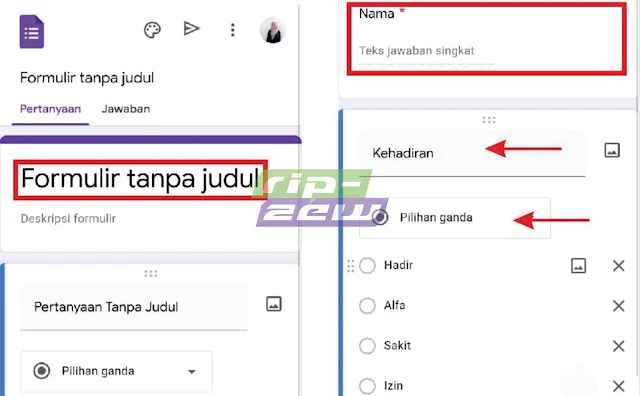 |
- Pada bagian judul, berikan judul formulir yang kalian inginkan
- Pilih fitur "Jawaban Singkat" untuk isian jawaban singkat
- Tambahkan fitur pilihan ganda untuk isian absensi siswa (Hadir, Izin, dan sakit)
- (Jika Perlu/Opsional) Tambahkan isian lain seperti Kelas, Jam Pelajaran, ataupun tanggal
3. Lakukan pengaturan pada bagian Tema
Kalian bebas memilih latar belakang, warna tema, gaya font, dan header. Semua bisa kalian edit secara bebas untuk menghasilkan tampilan absensi yang bagus.
4. Aturan ketentuan umum dan Presentasi Form
- Ketentuan umum: Berisi pengaturan pembatasan penerimaan isian (pengumpulan email, edit, dan pembatasan)
- Ketentuan Presentasi: Berisi pilihan status progres, acak urutan pertanyaan, dan pesan konfirmasi)
- Ketentuan Kuis: Isian untuk menjadikan form sebagai kuis
5. Setelah itu, klik tombol pesawat kertas untuk mengirim form Kalian
6. Salin tautan atau link Absensi Kalian
Setelah itu, bagian Formulir absen tersebut pada siswa untuk diisi. Absensi tersebut bisa ditutup kapan pun atau kalian bisa menggunakan Add-Ons untuk menambah fitur tutup form secara otomatis.
Di zaman ini, Kalian tidak perlu lagi bingung dengan bagaimana cara membuat absensi online dengan Google Form. Entah itu lewat komputer maupun HP, semua bisa dilakukan dengan mudah, praktis, dan cepat.
Cara membuat absensi online dengan google form: Tips dan Trik Google Form
Selain membuat absensi online yang standar, Kalian bisa melakukan variasi-variasi form lain. Kami akan memberikan tipsnya untuk Kalian.
Cara Membuat Absensi Online dengan Google Form: Mengatur Batas Waktu Pengumpulan
Sebenarnya, cara mengatur batas waktu Google Form itu tidaklah sulit. Kalian hanya perlu mengikut langkah-langkah yang saya berikan di bawah ini:
- Masuk pada pilihan lain (titik tiga);
- Setelah itu, klik Add-Ons;
- Tambahkan ekstensi atau Pengaya formLimiter;
- Setelah itu, atur tanggal dan waktu kapan absensi akan ditutup.
Sangat mudah bukan? Fitur yang ada di dalam Google form memang dibuat secara praktis untuk memudahkan pengguna. Plusnya, semua itu bisa Kalian akses secara gratis dan sepuasnya. Maka dari itu tidak heran jika Google Form adalah platform formulir paling populer di dunia.
Cara Membuat Absensi Online dengan Google Form: Ekspor Data Absensi Ke Excel
Tips selanjutnya adalah bagaimana cara mengekspor data absensi Google Form ke Excel ataupun spreadsheet. Caranya mudah sekali, kalian hanya perlu melakukan beberapa langkah berikut:
- Masuk pada bagian jawaban;
- Klik membuat spreadsheet (logo yang berwarna hijau);
- Setelah itu, atur nama datanya;
- Klik “Buat” dan selesai.
Sangat mudah sekali bukan? Fitur ini sangatlah membantu proses editing data. Dengan spreadsheet, kalian tidak perlu input data satu per satu. Semua isian bisa diekspor dengan satu klik dan bisa disimpan dengan sangat cepat.
Menutup Absensi dengan Mudah
Ketika kalian ingin menutup absensi, caranya mudah sekali. Selain bisa menggunakan AddOns, Kalian bisa menggunakan cara manual. Yakni dengan fitur menutup jawaban form.
- Buka laman bagian Jawaban;
- Ada tombol menerima jawaban dan matikan;
- Selesai.
Jika Kalian ingin membukanya kembali, kalian hanya perlu mengaktifkan tombol tersebut. Maka secara otomatis, formulir akan terbuka kembali dan seseorang bisa mengisi absensi kembali.
Memberikan Pesan Setelah Pengisian Absensi
Kalian juga bisa memberikan pesan otomatis setelah seseorang mengisi absensi tersebut. Caranya juga tidaklah sulit:
- Masuk ke bagian pengaturan;
- Klik bagian Presentasi;
- Isilah bagian pesan konfirmasi yang diinginkan.
Kalian pun bisa mengisi link pada pesan konfirmasi tersebut. Entah itu laman website pembelajaran, video Youtube, ataupun yang lain. Sehingga, setelah melakukan absensi, peserta didik bisa langsung fokus mengikuti langkah pembelajaran selanjutnya.
Kelebihan Google Form
Setelah tahu bagaimana cara membuat absensi otomatis dengan Google form, Kalian perlu mengetahui beberapa keunggulan platform ini. Beberapa alasan yang menyebabkan Google Form sangat populer dan diminati oleh banyak orang.
1. Praktis dan Portable
Kelebihan Google form dibanding dengan platform formulir lainnya adalah masalah kepraktisan. GForm benar-benar memiliki fitur yang lengkap, namun sangat ringan dan mudah diakses oleh siapapun.
2. Integrasi dengan Aplikasi Google Lain
Google juga memiliki aplikasi Classroom, sehingga memudahkan guru melakukan proses pembelajaran. Absensi serta e-learning bisa dijadikan dalam satu platform dengan akses yang cepat. Sehingga pembelajaran bisa dilakukan secara fokus dan terstruktur.
3. Akses Mudah dan Cepat
Keunggulan Gform selanjutnya adalah kemudahan akses. Kalian tidak perlu menginstall aplikasi apapun. Cukup akses dengan browser apapun dan buat form dengan mudah. Dalam kondisi internet yang lemot sekalipun, Google Form akan bekerja dengan baik.
4. Simple dan Modern
Keunggulan Gform ketimbang Aplikasi Formulir lain adalah tampilan. Google menyediakan template form yang simple dan cantik. Boleh dikatakan sangat bersih dan memudahkan seseorang ketika ingin membuat absensi online di Hp maupun laptop.
5. Banyak Fitur dan AddOns
Keunggulan yang terakhir adalah pada support system. Google Form bisa diberikan pengaya lain, mulai dari pembuat sertifikat otomatis, batas waktu, integrasi website dan bisa di embedkan di website atau laman tertentu.
Penutup
Sekian dari tutorial kali ini. Semoga cara membuat absensi online di atas bermanfaat untuk pembaca sekalian.
Jika ada kekurangan atau kesalahan di dalam artikel ini, saya selaku penulis mengharapkan masukan dari pembaca sekalian berupa kritik dan saran, agar ke depannya saya dapat membuat artikel yang lebih bermanfaat.
Akhir kata, cukup sekian dan terima kasih.



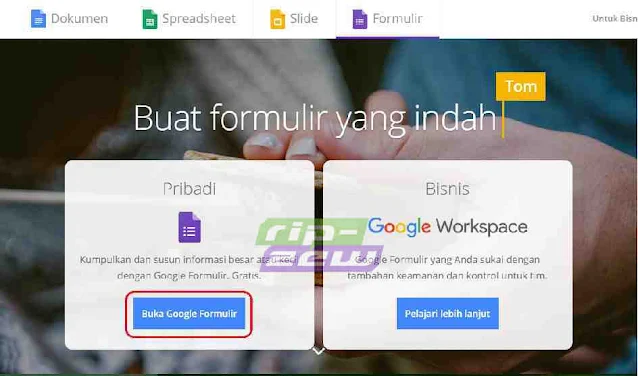










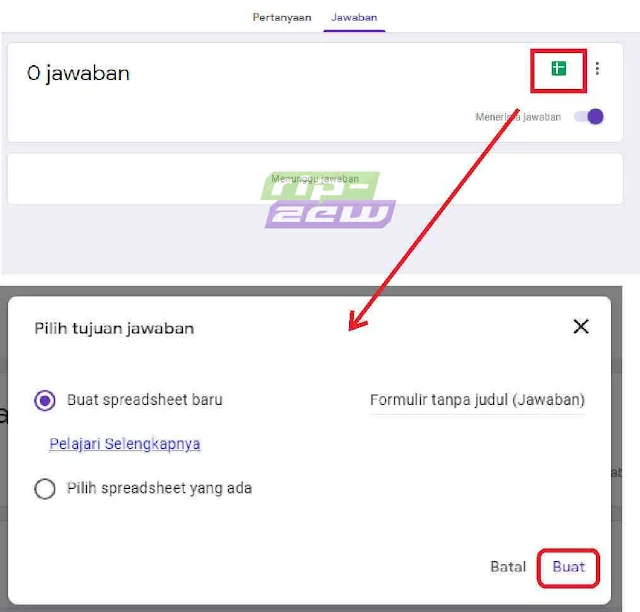
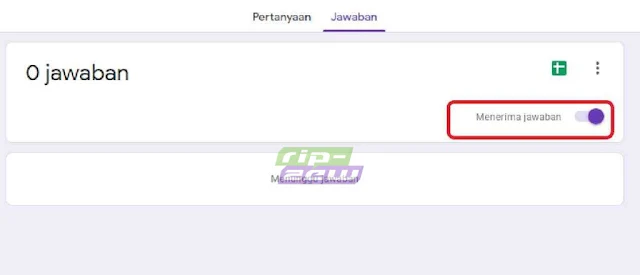
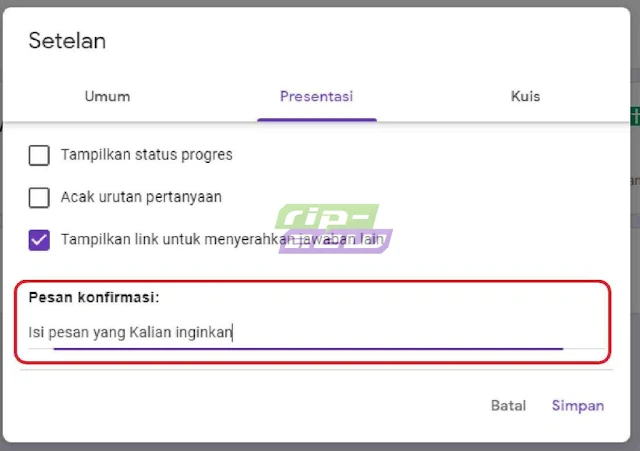

Posting Komentar